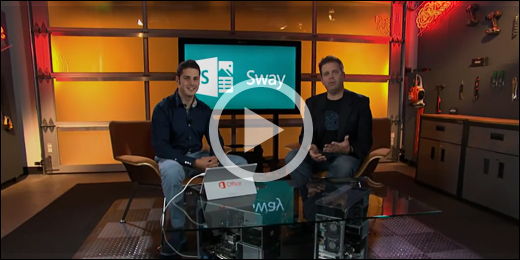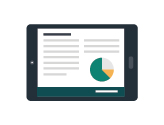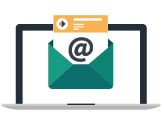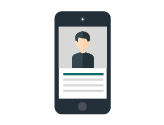Você está começando a usar o Microsoft Sway? Este artigo fornece uma visão geral de como é fácil criar e compartilhar qualquer item com a tela colorida e interativa do Sway. Saiba como criar e visualizar seu primeiro Sway, como adicionar e inserir conteúdo e como compartilhar com outras pessoas sua criação concluída.
O que é o Sway?
Vídeo: Use o Sway para reimaginar como suas ideias criam vida
O Sway é um novo aplicativo do Microsoft Office que facilita a criação e o compartilhamento de relatórios interativos, histórias pessoais, apresentações e muito mais.
Comece adicionando seu próprio texto e imagens, pesquise e importe conteúdo relevante de outras fontes e, depois, deixe o Sway fazer o resto. Com o Sway, você não se limita a escolher um modelo predefinido que deixa suas apresentações parecidas com todas as outras e não precisa ser especialista em design para transformar e expor as informações de forma moderna, interativa e atraente.
Com o Sway, não é preciso gastar muito tempo com a formatação. O mecanismo de design interno garante que sua criação tenha a melhor aparência possível. Se o design inicial não corresponder exatamente ao seu humor ou gosto, você poderá aplicar outro com facilidade ou personalizar totalmente o layout como preferir.
É muito fácil compartilhar seus Sways concluídos. Familiares, amigos e colegas podem ver suas criações na Web sem ter que se inscrever, entrar ou baixar algo. Você poderá alterar as configurações de privacidade de um Sway sempre que quiser ter mais controle sobre o que compartilha.
O uso do Sway é gratuito para todos os usuários com uma Conta da Microsoft (Hotmail, Live ou Outlook.com). Você pode criar sways mais sofisticados com mais conteúdo quando você usa Sway como parte de uma assinatura Microsoft 365 assinatura. Para obter mais informações, consulte Adicionar mais conteúdo aos seus Sways com o Microsoft 365.
O que posso criar com o Sway?
Quer se trate de um relatório, uma apresentação, um boletim informativo, uma história pessoal, um álbum de fotos ou um relatório de viagem visual, praticamente não há limites para o que você pode expressar de forma criativa com o Sway.
|
|
|
|
|
|
Relatórios |
Apresentações |
Boletins informativos |
Histórias |
Se você não tiver certeza do que é possível, poderá obter inspiração exibindo e interagindo com Sway que outras pessoas criaram. Depois de entrar no Sway (veja abaixo), role até o final da página Meus Sways e navegue pelo conteúdo em destaque sob o título "Seja inspirado por um Sway em destaque". Você também pode optar por usar um dos modelos em destaque para começar a usar e aprender sobre o Sway.
Entrar para começar a criar
Para começar a Sway, visite sway.office.com em qualquer navegador e clique em Entrar na barra de menus superior.
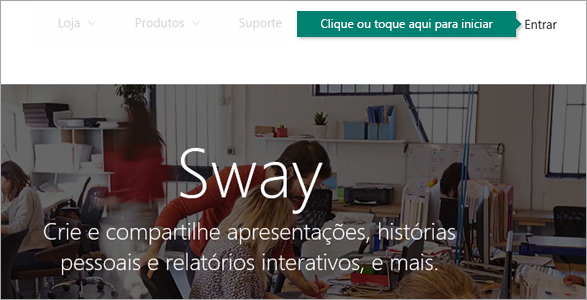
Quando solicitado, digite o endereço de email que deseja usar com o Sway. Você pode usar uma conta gratuita da Microsoft, como Hotmail e Outlook.com, ou qualquer conta corporativa fornecida por seu trabalho ou sua escola. Se ainda não tem uma conta, acesse www.microsoft.com/account para se inscrever gratuitamente.
Na página Meus Sways exibida depois que você entrar, clique ou toque em Criar Novo para começar a criar seu primeiro Sway.
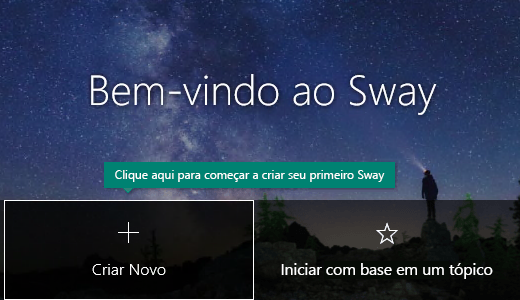
Conheça o Enredo do Sway
O Enredo é onde você digita, insere, edita e formata o conteúdo que conta sua história. O conteúdo é organizado em ordem sequencial com a adição dos cartões, cada um dos quais tem o tipo de conteúdo desejado, como texto, imagens, vídeos e até mesmo documentos do Office. A ordem dos cartões pode ser reorganizada a qualquer momento para atender às suas necessidades.
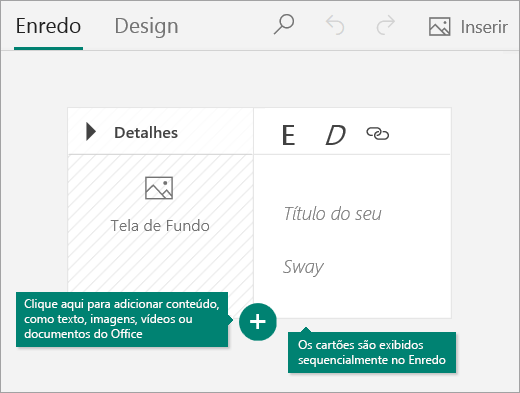
Dê um título ao seu Sway
Clique no texto de espaço reservado Título do seu Sway, mostrado no primeiro cartão no Enredo e insira uma descrição breve, mas significativa para seu Sway. Mais tarde, quando você compartilhar o Sway concluído, o título será a primeira coisa que as outras pessoas verão.
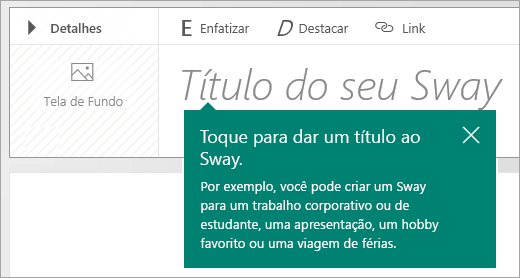
Adicionar imagens e texto ao Sway
Para adicionar conteúdo ao Sway, como texto, imagens ou vídeos, clique ou toque no ícone + na parte inferior esquerda de qualquer cartão existente. Você também pode optar por arrastar e soltar o texto e as imagens diretamente no Enredo. Fique à vontade para experimentar: é possível alterar a ordem do conteúdo a qualquer momento e personalizar cada cartão da maneira desejada.
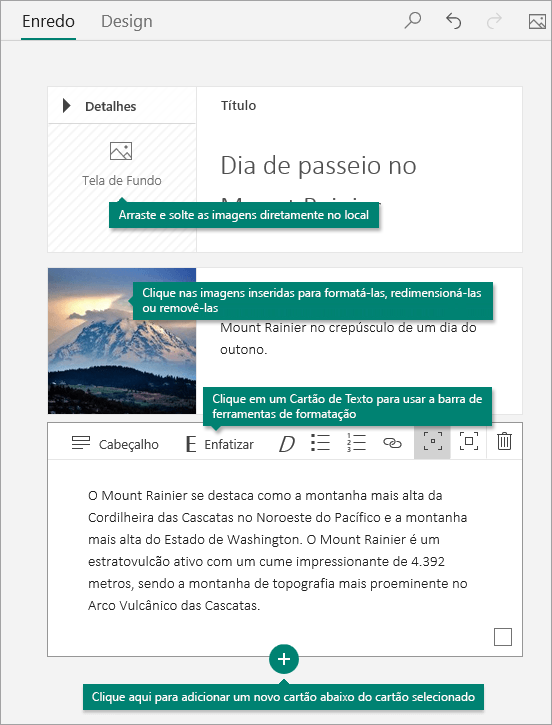
Adicionar conteúdo ao Sway
Você pode facilmente pesquisar e adicionar mais conteúdo ao Sway, como uma imagem que está armazenada no computador ou dispositivo móvel. O Sway também pode pesquisar na Web o conteúdo mais relevante, como vídeos, e adicioná-lo ao seu Sway. Na barra de menus, clique em Inserir, selecione a fonte de conteúdo de sua preferência no menu e digite qualquer palavra-chave ou frase de pesquisa na caixa Pesquisar fontes.
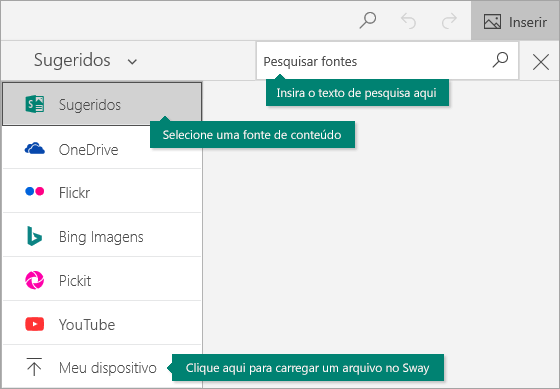
Visualizar o Sway
Você pode visualizar a qualquer momento o trabalho em andamento clicando na guia Design. Ao visualizar o Sway, é possível ver como ele será exibido para outras pessoas quando você decidir compartilhá-lo mais tarde. Para testar o Sway por completo, clique no botão Reproduzir na barra de menus superior.
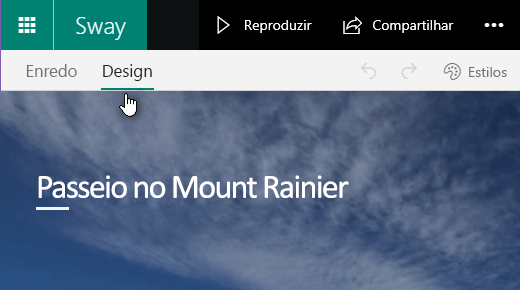
Para retornar ao Enredo quando você terminar de visualizar o Sway, clique na guia Enredo.
Mudar o estilo de seu Sway
O Sway cuida da formatação, do design e do layout do conteúdo para permitir que você se concentre no que está tentando comunicar. Você pode manter o design padrão sugerido pelo Sway, escolher e aplicar seu próprio e até mesmo personalizar o layout.
Para escolher um estilo para seu Sway, clique em Design na barra de menus e selecione Estilos. Para escolher uma aparência e um status aleatórios para seu Sway a qualquer momento, clique no botão Remixar! até encontrar o design e layout desejados. Você também pode ajustar uma parte específica do estilo aplicado no momento, como a cor, a fonte e as texturas, clicando no botão Personalizar no painel Estilos.
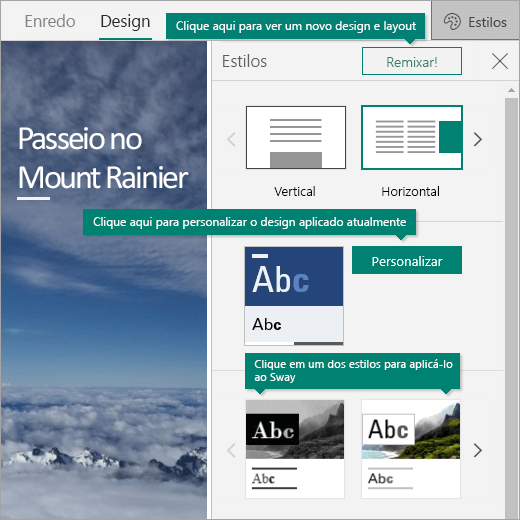
Para controlar como outras pessoas exibirão e navegarão no Sway depois que você o compartilhar, selecione se o conteúdo deve rolar na vertical ou horizontal ou ser mostrado como uma apresentação.
Compartilhar seu Sway
Pronto para compartilhar seu Sway com o mundo ou, talvez, apenas com pessoas específicas? Clique no botão Compartilhar na barra de menus superior e selecione como você deseja compartilhar seu Sway. Suas opções nesse menu dependem do tipo de conta que você usou para entrar no Sway.
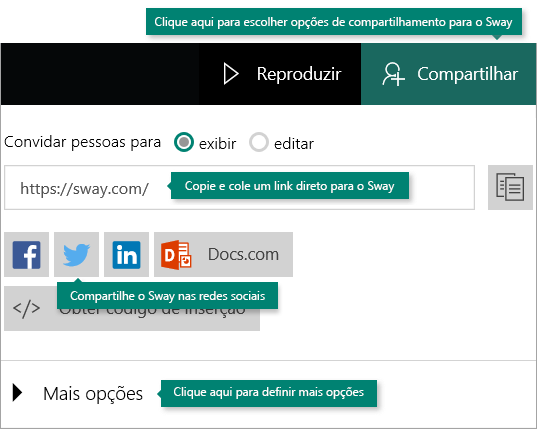
Para ter uma visão mais detalhada de todas as opções de compartilhamento disponíveis, confira Compartilhar o seu Sway.
Tire proveito da mobilidade com o Sway
O Sway funciona em todos os navegadores móveis modernos, independentemente da plataforma. Se você está aproveitando as melhores férias de sua vida, documentando uma pesquisa para a escola ou participando de uma conferência de negócios importante, basta dar um toque para acessar o Sway.
-
Sway.office.com
Visite sway.office.com em qualquer navegador móvel, independentemente da plataforma ou dispositivo. -
Sway para Windows 10
Encontre o aplicativo de Sway gratuito para seu dispositivo Windows 10 no Microsoft Store.
Descubra os recursos de Acessibilidade no Sway
O navegador que é usado para criar e exibir um Sway determina os recursos de Acessibilidade disponíveis. Para alcançar os melhores resultados, recomendamos o Internet Explorer, o Firefox ou o Safari.
Você pode usar o Sway em um modo de alto contraste com funcionalidade total do teclado e acesso ao leitor de tela para o conteúdo. Clique em Mais Opções ( . . . ) na barra de menus superior e clique ou toque em Modo de exibição Acessibilidade. Para sair do modo de exibição Acessibilidade, use o mesmo comando novamente.
Para saber mais sobre a Acessibilidade no Sway, leia o seguinte:
Próximas etapas com o Sway
-
Assista a tutoriais de vídeo
Pronto para aprofundar os recursos que o Sway tem a oferecer? Assista a nossos tutoriais em vídeo gratuitos para conhecer as práticas recomendadas para usar o Sway. -
Siga Sway no Facebook
Mantenha contato com a comunidade Sway e receba notícias e inspiração de pessoas como você. Siga o Sway no Facebook. -
Ler o Sway blog
Mantenha-se atualizado sobre Sway notícias e novas versões de recursos. Siga o blog oficial do Sway e nunca mais perca uma atualização. -
Envie seus comentários
Você tem uma ideia de um novo recurso ou uma sugestão de aperfeiçoamento? Envie-nos seus comentários para nos ajudar a priorizar novos recursos em atualizações futuras. Confira Como faço para dar comentários sobre Microsoft Office? para obter mais informações.